Khá nhiều người dùng hiện nay đang gặp khó khăn khi muốn gửi tệp PowerPoint thông qua ứng dụng Zalo. Công Ty Quảng Cáo Marketing Online Limoseo sẽ cung cấp hướng dẫn chi tiết về cách gửi file PowerPoint qua Zalo trên cả máy tính và điện thoại, giúp bạn thực hiện quy trình này một cách dễ dàng và nhanh chóng. Hãy tham khảo bài viết dưới đây để biết thêm chi tiết cách thực hiện nhé!
MỤC LỤC
1. Hướng dẫn cách gửi file PowerPoint qua Zalo PC
Dưới đây là hướng dẫn chi tiết về cách gửi tệp PowerPoint thông qua ứng dụng Zalo trên máy tính hoặc Macbook. Quá trình này rất đơn giản và nhanh chóng, mang lại sự hỗ trợ đáng kể cho công việc và học tập của người dùng. Với nhiều người sử dụng máy tính và Macbook trong công việc hàng ngày, nhu cầu chia sẻ tệp PowerPoint qua Zalo trên các thiết bị này là điều phổ biến. Tiếp theo đây là hướng dẫn chi tiết:
- Bước 1: Truy cập ứng dụng Zalo trên máy tính hoặc trang web Zalo và đăng nhập vào tài khoản của bạn.
- Bước 2: Mở cuộc trò chuyện mà bạn muốn chia sẻ tệp PowerPoint.
- Bước 3: Nhấn vào biểu tượng đính kèm tệp (thường có biểu tượng giắc nơ) trên màn hình.
- Bước 4: Tùy thuộc vào nhu cầu, bạn có thể chọn “Chọn tệp” để gửi một tệp PowerPoint cụ thể. Chọn tệp mà bạn muốn gửi và nhấn “Mở” để thêm nó vào cuộc trò chuyện. Hoặc, nếu bạn muốn gửi một thư mục chứa tệp PowerPoint, hãy chọn “Chọn thư mục.” Sau đó, chọn thư mục mà bạn muốn gửi và nhấn “Chọn thư mục” để gửi nó.
Quá trình này giúp bạn chia sẻ tệp PowerPoint một cách dễ dàng và hiệu quả thông qua Zalo trên máy tính hoặc Macbook.

2. Hướng dẫn cách gửi file PowerPoint qua Zalo PC hiệu quả hơn thông qua tính năng “Gửi thư mục”
Ngoài việc gửi file thông qua ứng dụng Zalo trên điện thoại di động, bạn cũng có thể tận dụng tính năng “Gửi thư mục” trên phiên bản Zalo dành cho máy tính để thực hiện quy trình này một cách hiệu quả và thuận tiện hơn. Dưới đây, chúng tôi sẽ hướng dẫn bạn hai cách gửi file với tính năng này
2.1 Cách 1: Sử dụng biểu tượng “File” trong cửa sổ trò chuyện
- Bước 1: Đăng nhập vào tài khoản Zalo PC của bạn trên máy tính hoặc laptop.
- Bước 2: Mở cửa sổ trò chuyện với người bạn muốn gửi file. Ở phía trên khung chat, bạn sẽ thấy biểu tượng “Tệp”, nhấn vào đó. Tiếp theo, chọn “Chọn thư mục.”
- Bước 3: Màn hình sẽ hiển thị danh sách các thư mục trên máy tính của bạn. Hãy tìm và chọn thư mục mà bạn muốn gửi, sau đó nhấn “Chọn thư mục.” Thư mục này sẽ tự động nén lại và gửi đi thành công.
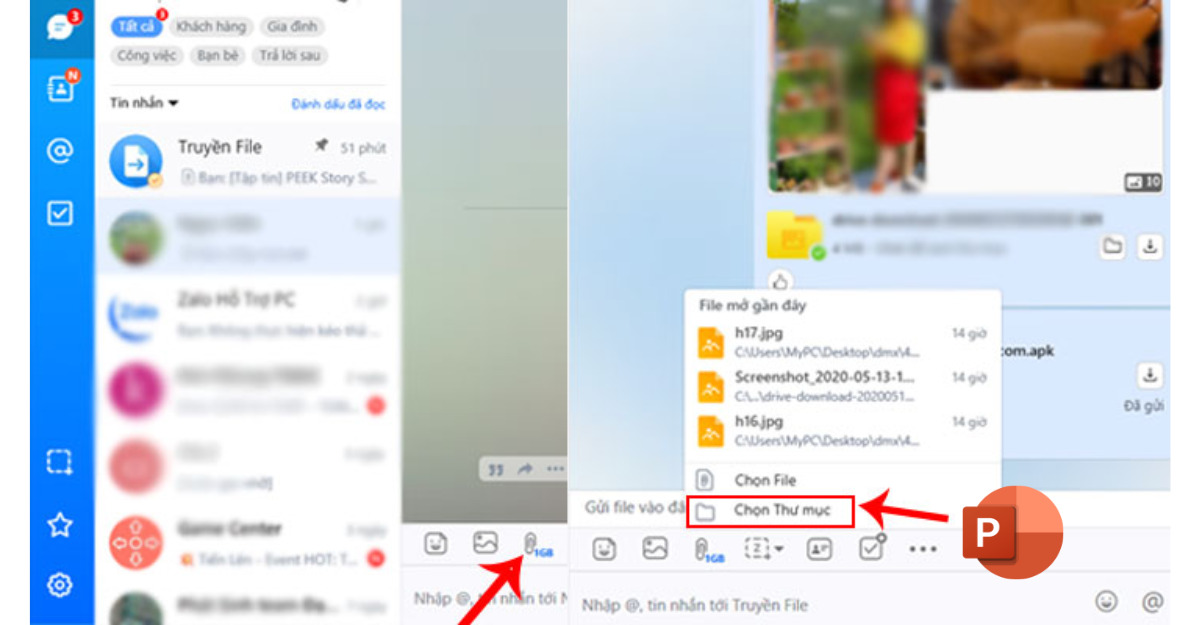
2.2 Cách 2: Kéo và thả thư mục trực tiếp vào cuộc trò chuyện
- Bước 1: Mở cửa sổ trò chuyện với người bạn muốn gửi file.
- Bước 2: Ở phía trên khung chat, bạn sẽ thấy biểu tượng tệp, nhấn vào đó và chọn “Chọn thư mục.”
- Bước 3: Trên màn hình, một cửa sổ “Chọn thư mục” sẽ hiện ra. Tìm và chọn thư mục mà bạn muốn gửi, sau đó nhấn chuột vào thư mục và kéo thả nó vào khu vực trò chuyện. Thư mục này sẽ được gửi đi ngay lập tức.
Lưu ý: Để đảm bảo bạn đã chọn đúng thư mục để gửi, bạn có thể kéo và thả thư mục xuống phần nội dung cuộc trò chuyện. Sau đó, xác nhận lại thư mục và nhấn “Gửi.”
Như vậy, việc sử dụng tính năng “Gửi thư mục” trên Zalo PC sẽ giúp bạn chia sẻ các file và thư mục một cách thuận tiện và hiệu quả hơn.
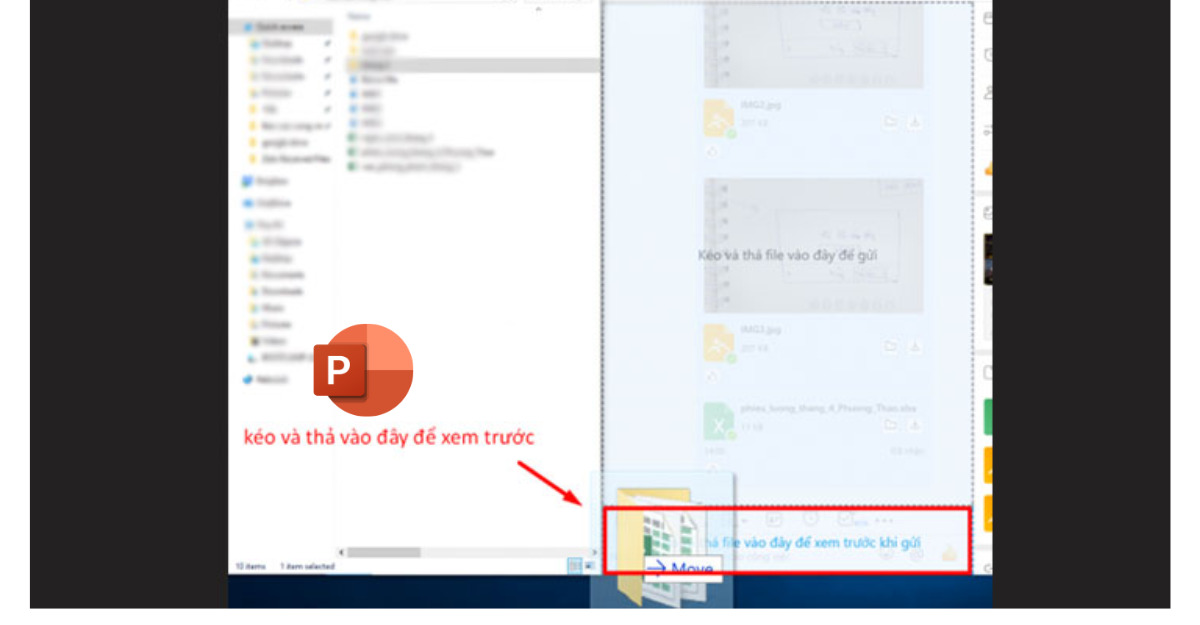
3. Hướng cách gửi file PowerPoint qua Zalo trên điện thoại dễ dàng và nhanh chóng
Gửi tệp PowerPoint (PPT) qua Zalo trên điện thoại không phải là việc khó khăn. Hãy làm theo hướng dẫn sau đây để thực hiện thao tác này một cách nhanh chóng và tiện lợi:
3.1 Hướng dẫn nhanh
- Mở ứng dụng Zalo trên điện thoại.
- Mở cuộc trò chuyện bạn muốn gửi file PPT.
- Nhấn vào biểu tượng ba chấm để mở menu tùy chọn danh mục.
- Chọn “Tài liệu.”
- Chọn tệp PPT mà bạn muốn gửi, và bạn cũng có thể chọn nhiều tệp cùng lúc. Sau đó, nhấn “Chọn” để gửi đi.
3.2 Hướng dẫn chi tiết
Dưới đây là hướng dẫn cụ thể từng bước để gửi tệp PowerPoint qua ứng dụng Zalo trên điện thoại di động của bạn:
- Bước 1: Mở ứng dụng Zalo trên thiết bị di động của bạn. Chắc chắn rằng bạn đã đăng nhập vào tài khoản của mình và đảm bảo đã kết nối mạng ổn định nhé!
- Bước 2: Tìm và mở cuộc trò chuyện với người hoặc nhóm mà bạn muốn chia sẻ tệp PowerPoint.
- Bước 3: Trong giao diện cuộc trò chuyện, bạn sẽ thấy biểu tượng ba chấm ở góc trên bên phải. Hãy chạm vào biểu tượng này để mở menu tùy chọn.
- Bước 4: Trong danh sách các tùy chọn, hãy lựa chọn “Chia sẻ tài liệu” hoặc “Gửi tài liệu,” tùy vào phiên bản Zalo bạn đang sử dụng.
- Bước 5: Một cửa sổ mới sẽ xuất hiện, hiển thị danh sách tệp trên thiết bị di động của bạn. Tìm và chọn tệp PowerPoint (PPT) mà bạn muốn gửi. Nếu bạn muốn gửi nhiều tệp cùng lúc, bạn có thể chọn chúng.
- Bước 6: Sau khi đã lựa chọn xong các tệp, hãy chạm vào nút “Chọn” hoặc “Gửi” (tuỳ vào phiên bản Zalo) để bắt đầu quá trình gửi tệp PowerPoint.
- Bước 7: Đợi một chút cho đến khi quá trình tải lên và gửi tệp hoàn thành. Khi xong, bạn sẽ nhận được xác nhận rằng tệp đã được gửi thành công.
Trên đây là hướng dẫn của Công Ty Quảng Cáo Marketing Online Limoseo về cách gửi file PowerPoint qua Zalo trên cả máy tính và điện thoại một cách dễ dàng và nhanh chóng. Hướng dẫn này sẽ giúp bạn thành công trong việc chia sẻ tập tin PPT mà bạn cần. Chúc bạn thực hiện thành công!

